
Excel 2007에서 QR 코드를 쉽게 생성하는 방법을 알고 싶으십니까? PHP 편집자 Zimo가 제공하는 자세한 튜토리얼을 놓치지 마세요. 이 가이드는 프로세스를 단계별로 안내하여 필요한 QR 코드를 빠르고 효율적으로 생성하는 데 도움을 줍니다. Excel 2007에서 QR 코드를 생성하는 각 단계에 대해 알아보고, 지루한 작업에 작별을 고하고, 요구 사항을 쉽게 실현하려면 다음 콘텐츠를 계속 읽으십시오.
그림의 첫 번째 표시: i = MK_QR(ActiveCell.Value, "10", "4"),
괄호 안의 매개변수는 3개입니다. ActiveCell.Value는 QR 코드로 변환할 콘텐츠이고, 이 예에서는 현재 선택된 셀의 내용
"10", QR 코드의 표시 정확도, 표시 정확도가 높을수록 인식률은 높아지지만 읽는 시간이 길어집니다.
"4", QR 코드 size
그림의 두 번째 표시: ActiveCell.Offset(0, 1).생성된 QR 코드를 배치할 위치를 선택합니다. 샘플 코드에서
는 QR 코드 이미지를 현재 셀 오른쪽에 배치합니다. 셀. Offset 뒤의 괄호 안의 두 숫자는 좌표를 나타냅니다.
첫 번째 숫자는 행 오프셋을 나타내며 아래쪽은 양수, 위쪽은 음수
두 번째 숫자는 열 오프셋을 나타내며 오른쪽은 양수, 왼쪽은 음수

방법 사용: QR 코드를 변환할 셀을 선택하고 Alt+F8 단축키를 눌러 실행 창을 불러온 다음 MakeQRCode를 선택하여 실행합니다
그림을 사용하여 이 매크로를 호출하거나 그림을 그리거나 삽입하거나 마우스 오른쪽 버튼을 클릭할 수도 있습니다. 사진에서 [매크로 지정]을 선택하세요
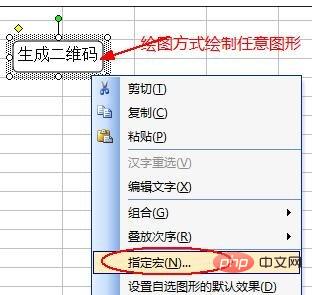
다음으로 팝업 대화 상자에서 이전에 사용자 정의한 매크로를 선택하세요

마지막 단계는 셀의 크기를 사진의 크기와 일치하도록 적절하게 조정하는 것입니다. QR코드 이미지
위 내용은 Excel2007에서 QR 코드를 생성하는 자세한 단계의 상세 내용입니다. 자세한 내용은 PHP 중국어 웹사이트의 기타 관련 기사를 참조하세요!